Meskipun file Windows Media Video (WMV) bagus, format MPEG4 (MP4) lebih umum digunakan. Ini berarti Anda mungkin perlu cukup sering mengonversi file WMV ke MP4. Untungnya, ada banyak sekali konverter video yang mumpuni di pasaran yang mendukung banyak format video.
Isi
- Rem Tangan (Windows/MacOS/Linux)
- Pembuat Kode Media (Windows)
- CloudConvert (berbasis web)
- Konversi Online (berbasis web)
Dalam panduan ini, kita akan melihat beberapa opsi lebih baik yang tersedia. Perlu diingat bahwa beberapa rekomendasi hanya bersifat online, sementara yang lain merupakan aplikasi yang mengharuskan Anda mengunduh perangkat lunaknya terlebih dahulu.
Video yang Direkomendasikan
Juga, jika Anda punya MKV atau file MOV sesuai keinginan Anda mengkonversi ke MP4, kami juga memiliki panduan untuk itu.
Terkait
- Perlu bekerja dari jalan raya? Berikut 5 laptop terbaik dengan LTE
- Masalah HTC Vive yang paling umum, dan cara memperbaikinya
- Cara menggunakan pintasan keyboard potong, salin, dan tempel di Windows
Konverter perangkat lunak
rem tangan (Windows/MacOS/Linux)

Rem tangan tampaknya berada pada tahap terakhirnya pada tahun 2006 ketika pencipta awal perangkat lunak tersebut, Eric Petit, turun dari muka bumi, namun pengembangan dilakukan dengan bantuan beberapa orang ambisius yang terdorong untuk memperbarui dan merevisi perangkat lunak yang ada demi perubahan dunia. Konverter video sumber terbuka kini menawarkan salah satu paket perangkat lunak paling luas untuk menyalin dan mengonversi file video untuk diputar di sejumlah perangkat dan platform populer. Antarmukanya ramping dan dirancang dengan baik, meskipun sedikit mengintimidasi, menawarkan beragam opsi yang dapat disesuaikan, fitur-fitur canggih yang memerlukan sedikit waktu untuk membiasakan diri sebelum Anda benar-benar dapat memanfaatkan kemampuannya dan penggunaan intuitif. Itu Panduan Rem Tangan dan forum selalu tersedia jika Anda memerlukan bantuan tanpa harus menghabiskan banyak waktu untuk memikirkan programnya.
Fitur penting lainnya termasuk banyaknya alat pengeditan video untuk penyambungan dan penyesuaian bingkai rate, penambahan subtitle, dan berbagai macam efek video, semuanya dapat dilihat dalam live preview jendela. Pengguna berpengalaman bahkan dapat mengantri beberapa enkode untuk pemrosesan batch yang lebih cepat dan hasil yang lebih cepat tanpa input manual yang membosankan. Rem tangan tidak bisa diaktifkan kapan pun mengonversi file ke MP4 atau format MKV, tetapi juga bukan untuk pemula yang tidak ingin mempelajari perangkat lunaknya. Pada akhir tahun 2016, versi baru perangkat lunak, 1.0.0, dirilis dengan preset yang dikerjakan ulang sepenuhnya, termasuk preset baru untuk perangkat seluler terbaru, preset MKV baru, dan pengkodean video VP9. Rem tangan telah diperbarui sejak saat itu dan sekarang saat ini pada versi 1.3.3.
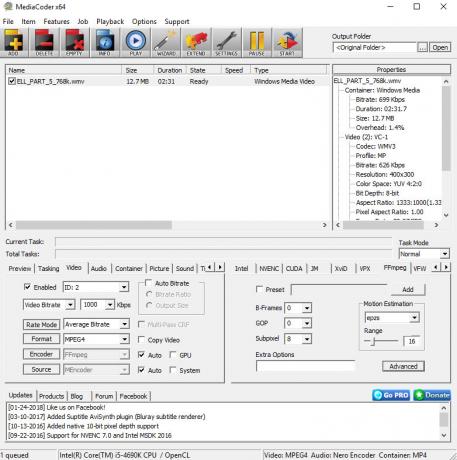
MediaCoder adalah program mumpuni yang dilengkapi dengan fitur konversi hebat. Antarmukanya, meskipun sekilas membingungkan, relatif mudah setelah Anda mempelajarinya sekitar, menawarkan banyak fitur yang dapat disesuaikan untuk mengonversi video ke format keluaran tertentu pilihan. Apakah Anda ingin memproses sejumlah file AVI ke MPEG secara batch atau mengompresi file untuk mengurangi jejak memori, MediaCoder dapat menanganinya.
Anda akan menemukan pengaturan tambahan untuk mengubah output — termasuk kemampuan untuk mengkonversi video ke skala abu-abu, mode seperempat piksel, kartun, atau kualitas tinggi — serta penyesuaian kecepatan bit untuk komponen audio dan video file Anda. Kecepatan dan kualitas yang dihasilkan adalah kelas A dengan konversi cepat dan penekanan pada pemeliharaan kualitas asli di seluruh format.
MediaCoder adalah perangkat lunak yang luar biasa, tetapi lebih ditujukan untuk pecinta teknologi daripada pengguna pertama kali yang mencoba melakukan konversi cepat. Namun jika Anda lebih suka fokus pada detail dan minat utama Anda adalah transfer berkualitas dan rendah kerugian, MediaCoder adalah pilihan yang aman.
Konverter berbasis web
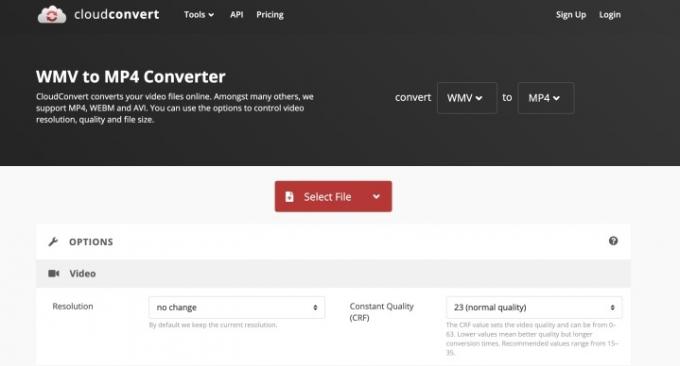
Tidak semua orang ingin mengunduh aplikasi yang berdiri sendiri untuk memenuhi kebutuhan konversi videonya. Untungnya, CloudConvert adalah salah satu alat online terbaik untuk pengunduhan dan konversi file sederhana. Situs gratis ini memungkinkan pengguna memilih file — mulai dari file FLV dan MLV hingga 3GP dan MPEG4 — dari akun Google Drive atau Dropbox mereka, atau seret langsung ke jendela browser dari akun mereka Desktop. Seluruh proses konversi berlangsung di cloud, dan pengaturan keluaran — seperti rasio aspek, codec, bitrate, dan resolusi — dapat diubah dari antarmuka aplikasi web sebelum mengonversinya file. Setelah konversi, Anda cukup menekan tombol unduh untuk mengunduh file langsung ke komputer Anda.
Layanan berbasis web ini tidak memiliki rangkaian fitur dan kecepatan program mandiri untuk Windows dan MacOS, tetapi layanan ini mahir dalam mengonversi berbagai file tanpa menyimpang dari antarmuka intuitifnya. Konversi batch dan pemantauan folder membantu pengguna menangani proyek yang lebih besar tanpa harus repot dengan perangkat lunak yang lebih rumit.

Komponen video Online-Convert menawarkan opsi untuk mengonversi file Anda ke 11 format populer, termasuk MP4, AVI, dan MOV. Ada opsi tambahan untuk melakukan beberapa pengeditan kecil, termasuk mengubah ukuran layar, kualitas audio, bitrate, dan penyesuaian kecil lainnya.
Konversi Online mudah dinavigasi, dan Jika Anda tidak yakin di mana menemukan sesuatu, Anda dapat menggunakan fungsi pencarian di sudut kanan bawah halaman untuk mengetahuinya dengan cepat. Misalnya, jika Anda ingin mengetahui apakah Konversi Online mampu menghasilkan konversi yang Anda inginkan. Ada juga opsi konversi khusus untuk hampir semua perangkat yang bisa dibayangkan.
Mengunggah dan mengonversi file video tidak akan menjadi masalah bagi sebagian besar pengguna. Namun, jika Anda ingin mengunggah file yang lebih besar dari 100 MB atau secara bersamaan mengonversi lebih dari empat file sekaligus, Anda perlu meningkatkan ke opsi keanggotaan premium. Akibatnya, Anda harus memperhitungkan biaya akun premium jika penggunaan perangkat Anda memerlukan video berukuran besar konversi atau konversi berbagai file secara bersamaan karena Anda harus membayar ekstra untuk tugas semacam itu Bagaimanapun.
Namun, Anda tidak perlu merasa berkewajiban untuk membayar langganan premium, karena situs Online-Convert dapat diandalkan dan mudah dinavigasi, dengan banyak pilihan format yang berbeda. Konversi Online adalah toko serba ada, jadi Anda tidak perlu membuang ruang berharga dengan perangkat lunak tambahan atau ekstensi browser untuk memenuhi kebutuhan konversi. Ditambah lagi, tidak banyak situs lain dalam kumpulan kami yang menyertakan generator hash.
Di masa lalu, jumlah waktu dan uang yang harus Anda investasikan untuk mencapai konversi dari file WMV ke MP4 tidak sepadan bagi siapa pun. Saat ini, Anda dapat menemukan banyak perangkat lunak dan beberapa konverter berbasis web yang dapat menyelesaikan pekerjaan dengan cepat dan sederhana. Hebatnya lagi, dalam banyak kasus, Anda dapat melakukannya secara gratis. Ingatlah bahwa mungkin ada sedikit kurva pembelajaran pada awalnya, namun sebagian besar alat ini relatif intuitif. Jika Anda memerlukan kemampuan untuk beberapa konversi simultan, sebaiknya berinvestasi dalam langganan berbayar untuk kinerja optimal.
Rekomendasi Editor
- Cara mengonversi kaset VHS Anda ke DVD, Blu-ray, atau digital
- Cara mempercepat Windows
- Cara memperbaiki masalah suara di Windows 10
- Cara memblokir situs web
- Pembaruan Windows tidak berfungsi untuk pemutakhiran terbaru Anda? Inilah cara memperbaikinya




